Ändern des PDF Dokumentenpassworts
Anmerkung
Video:
 PDF-Passwort ändern.mp4
PDF-Passwort ändern.mp4
Beschreibung:
Um die Einstellungen für das PDF-Dokumentenpasswortes zu ändern, melden Sie sich am System an. Anschließend gehen Sie auf
Einstellungen. Hier ist es erforderlich, das Sie Ihre Anmeldedaten wiederholt eingeben.
 |
Ihnen wird nun die Übersicht "Einstellungen" angezeigt.
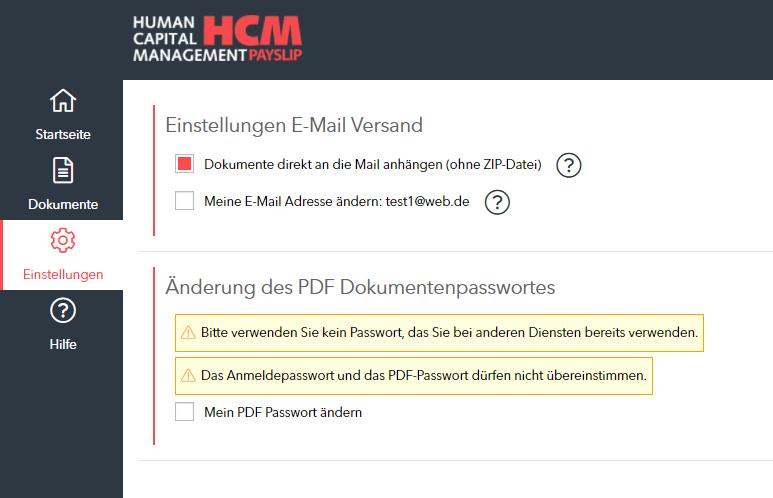 |
Im Bereich "Änderung des PDF Dokumentenpasswortes" wählen Sie die Checkbox "Ich möchte mein PDF Passwort ändern aus.
Die beiden Bereiche "Neues PDF Passwort" und "Neues PDF Passwort wiederholen" werden zur Eingabe freigegeben. Wird nun der
Cursor in das Feld "Neues PDF Passwort" gesetzt werden die definierten Passwortregeln für die Vergabe von neuen Passwörtern eingeblendet.
Je nach Konfiguration müssen sich das Anmeldepasswort und das PDF-Passwort unterscheiden, ein entsprechender Hinweis wird eingeblendet.
 |
Werden die Regeln bei der Eingabe berücksichtigt, schaltet die Anzeige auf Grün.
 |
Wiederholen Sie nun die Eingabe und speichern Sie diese mit dem Button "Einstellungen speichern". Eine Hinweismeldung wird ausgegeben
und gleichzeitig ein neuer Historieneintrag mit Datum und Uhrzeit der Änderung generiert.
 |
 |
Zusätzlich erhalten Sie eine Mail mit dem Hinweis "PDF-Passwort wurde geändert".
 |
Diese Mail beinhaltet zusätzlich ein verschlüsseltes PDF mit dem Hinweis, dass für die alten Dokumente weiterhin das "alte PDF-Passwort"
zum Entschlüsseln verwendet werden muss. Als Zusatz wird Ihnen das alte PDF-Passwort nochmals mitgeteilt.